在使用电脑的过程中,了解系统配置是非常重要的,系统配置可以帮助我们更好地理解电脑的性能,以便根据需求进行升级或优化,如何查看电脑的系统配置呢?本文将为您提供详细的操作方法。
我们可以从操作系统中查看系统配置,以Windows 10为例,您可以按照以下步骤操作:
1、在桌面上找到一个空白区域,右键点击,然后选择“显示设置”。
2、在显示设置界面中,向下滚动,找到“高级显示设置”并点击。
3、接下来,您将看到一个名为“显示适配器”的选项,点击它,您将看到电脑的显卡型号和相关信息。
4、除此之外,您还可以返回到显示设置界面,找到“设备规格”一栏,这里会显示您的电脑内存、处理器等基本信息。
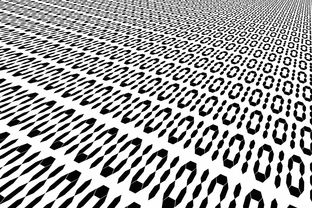
对于macOS用户,可以按照以下步骤查看系统配置:
1、点击桌面左上角的苹果标志,选择“关于本机”。
2、在弹出的窗口中,您可以看到电脑的型号、处理器、内存等基本信息。
3、若要查看更详细的信息,可以点击窗口中的“系统报告”按钮,这里将列出电脑的所有硬件和软件信息。
除了操作系统提供的查看方式外,还可以使用第三方软件来查看系统配置,您可以使用CPU-Z、GPU-Z等工具,它们可以提供更为详细的硬件信息。
常见问题与解答:
Q1: 查看系统配置时,需要注意哪些信息?
A1: 查看系统配置时,需要关注处理器(CPU)、内存(RAM)、显卡(GPU)、硬盘(HDD/SSD)等硬件信息,以及操作系统版本、系统类型等软件信息。
Q2: 如果发现系统配置较低,如何提升电脑性能?
A2: 根据具体需求,您可以考虑升级内存、更换更高性能的显卡或处理器,或者更换更大容量的硬盘,保持操作系统和驱动程序更新,也有助于提高电脑性能。
Q3: 第三方软件查看系统配置与操作系统查看有何不同?
A3: 第三方软件通常会提供更为详细和专业的硬件信息,有助于用户深入了解电脑性能,而操作系统查看则更简便,适合一般用户快速了解基本信息。











